تخصيص ملف تعريف المستخدم الافتراضي في Windows 7 – الجزء الأول

في هذه السلسلة من المقالات سنقدم لك كيفية تخصيص ملف تعريف المستخدم الافتراضي في Windows 7.
عند إنشاء حساب مستخدم جديد في Windows 11 ، يقوم نظام التشغيل تلقائيًا بإنشاء مجلد ملف تعريف مستخدم جديد في C:\Users\Username. ومع ذلك، فإن اسم مجلد ملف تعريف المستخدم الافتراضي هذا ليس دائمًا ما تريده.
بشكل افتراضي، يستخدم Windows الأحرف الخمسة الأولى من اسم حساب المستخدم الخاص بك كاسم مجلد الملف الشخصي. إذا لم يعجبك اسم مجلد ملف تعريف المستخدم، فيمكنك تغييره عن طريق تحرير السجل. سترشدك المقالة التالية إلى كيفية تغيير اسم مجلد ملف تعريف المستخدم في نظام التشغيل Windows 11.
كيفية تغيير اسم مجلد ملف تعريف المستخدم باستخدام محرر التسجيل
بإمكانك تعديل إدخالات التسجيل المرتبطة بحساب المستخدم الخاص بك لتغيير اسم مجلد ملف تعريف المستخدم في Windows 11.
تتضمن هذه العملية تعديل إدخالات التسجيل لديك، لذا توصي المقالة بإنشاء نقطة استعادة . بإمكانك استخدام نقطة الاستعادة لاستعادة جهاز الكمبيوتر الخاص بك إذا حدث خطأ ما أثناء هذه العملية.
لتغيير اسم مجلد ملف تعريف المستخدم:
1. قم بتسجيل الخروج من حساب المستخدم الحالي الخاص بك وقم بتسجيل الدخول باستخدام حساب المسؤول المدمج أو الذي تم إنشاؤه حديثًا
2. بعد ذلك، اضغط على Win + R لفتح مربع الحوار "تشغيل" .
3. اكتب netplwiz وانقر فوق موافق لفتح مربع الحوار حسابات المستخدم .
4. هنا، حدد حساب المستخدم الخاص بك وانقر فوق "خصائص" .
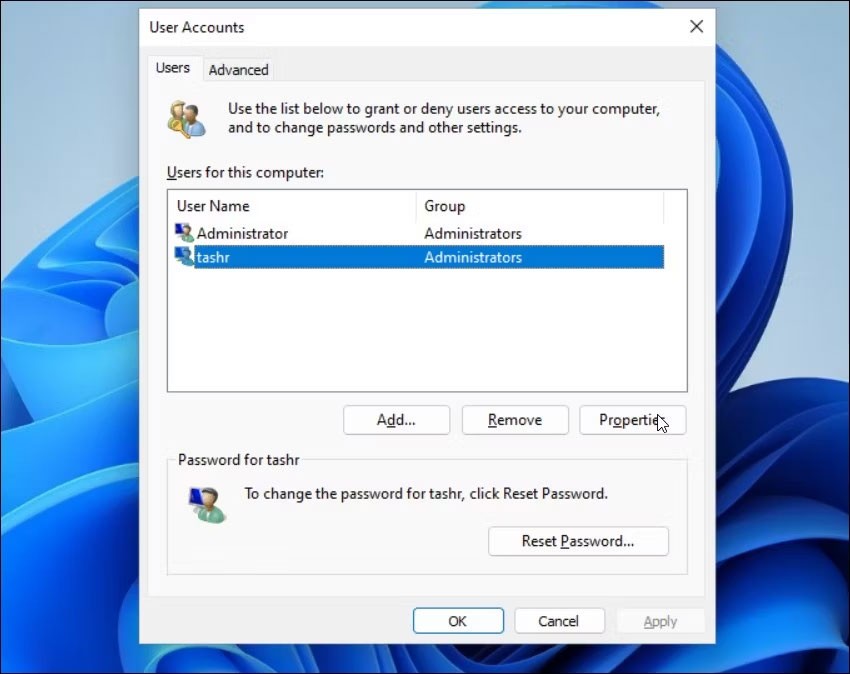
5. في مربع الحوار خصائص المستخدم ، سترى اسم المستخدم والاسم الكامل .
6. أدخل اسمًا لاسم المستخدم الخاص بك، ثم انقر فوق موافق > تطبيق .
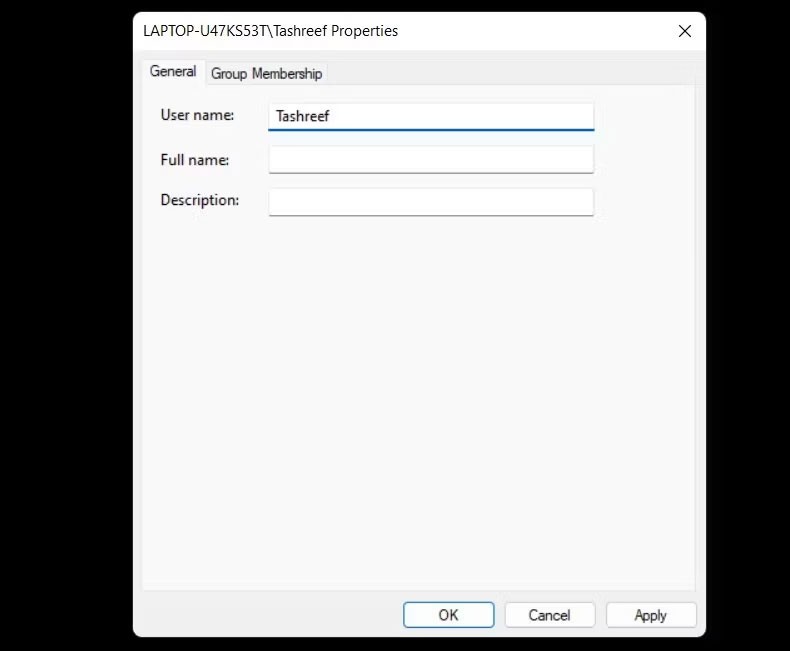
7. أغلق مربع حوار حساب المستخدم وأعد التشغيل.
8. بعد ذلك، افتح موجه الأوامر . للقيام بذلك، اضغط على Win + R ، واكتب cmd وانقر فوق موافق.
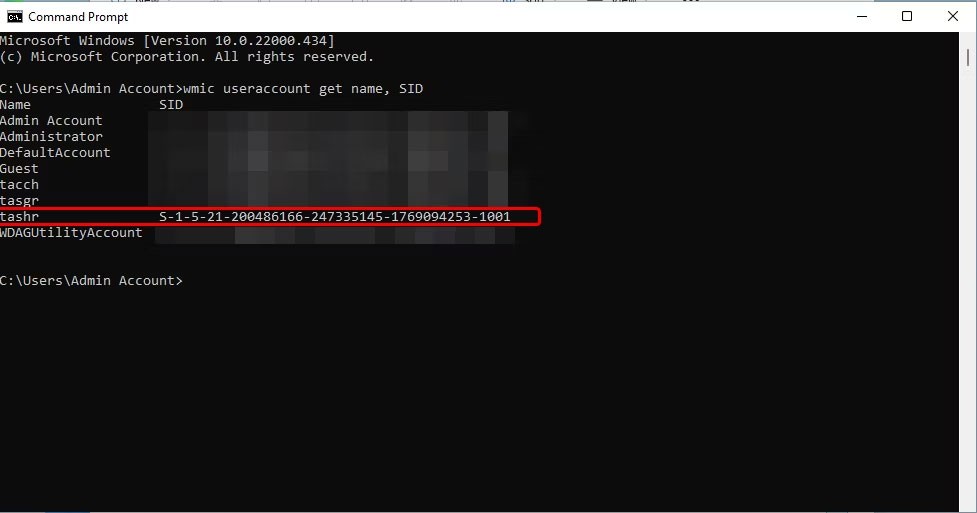
9. في نافذة موجه الأوامر، اكتب الأمر التالي لعرض SID (معرف الأمان) لجميع حسابات المستخدم:
wmic useraccount get name,SID10. هنا، لاحظ معرف الأمان (SID) لحساب المستخدم الذي تريد تغيير اسم مجلد ملف تعريف المستخدم الخاص به. في هذه الحالة، يكون SID لاسم المستخدم tashr هو S-1-5-21-200486166-247335145-1769094253-1001.
الآن، لديك SID. يتعين عليك إدخاله في محرر التسجيل. وللقيام بذلك، اتبع الخطوات التالية:
1. اضغط على Win + R ، واكتب regedit وانقر فوق موافق لفتح محرر التسجيل .
2. في محرر التسجيل، انتقل إلى الموقع التالي:
HKEY_LOCAL_MACHINE\SOFTWARE\Microsoft\Windows NT\CurrentVersion\ProfileList3. داخل مفتاح ProfileList ، حدد موقع اسم المفتاح الذي يتطابق مع SID الذي سجلته سابقًا وانقر عليه.
4. على اليمين، انقر بزر الماوس الأيمن فوق قيمة ProfileImagePath وحدد تعديل.
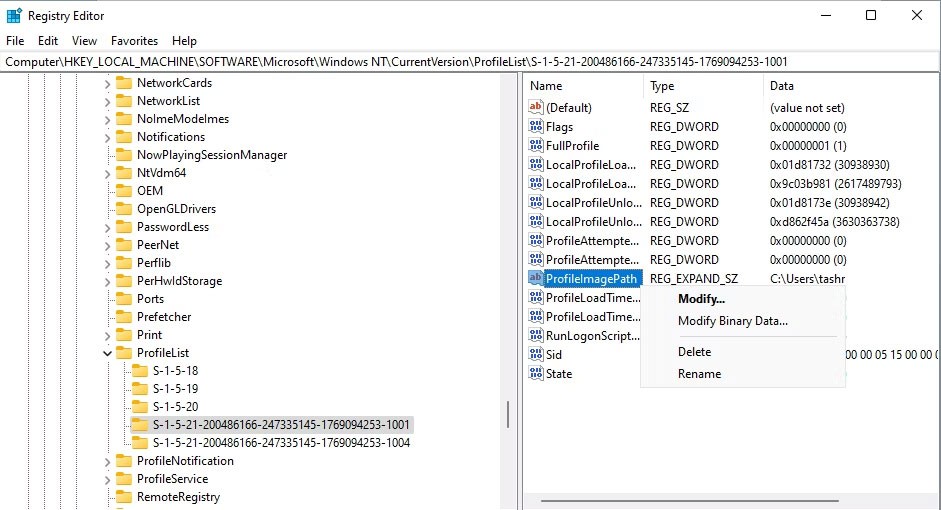
5. أدخل الاسم الذي تريده لمجلد الملف الشخصي، ثم انقر فوق موافق .
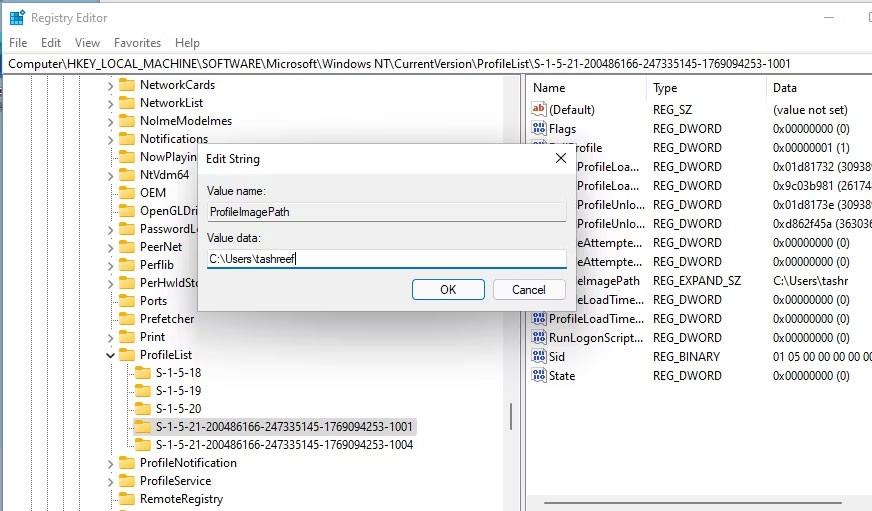
6. أغلق نوافذ التسجيل وموجه الأوامر إذا كانت مفتوحة.
7. بعد ذلك، اضغط على Win + E لفتح مستكشف الملفات وانتقل إلى C:\Users\ .
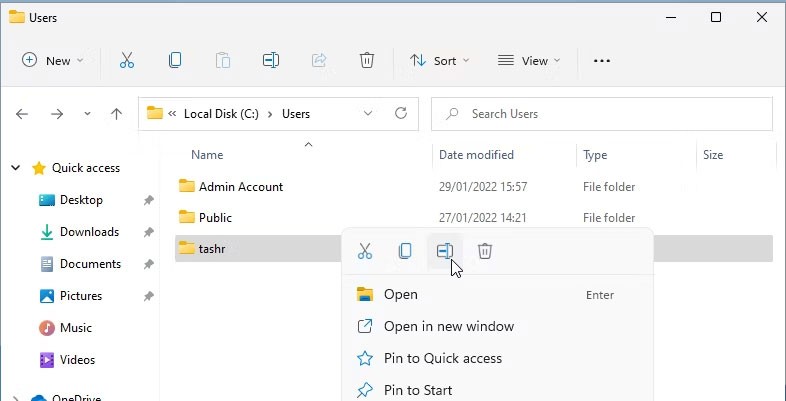
8. حدد ملف تعريف المستخدم الخاص بك واضغط على F2 لإعادة تسميته. أدخل اسمًا جديدًا لملف تعريف المستخدم (يجب أن يتطابق هذا الاسم مع اسم المستخدم المدخل في محرر التسجيل).
9. انقر فوق "متابعة" لحفظ التغييرات.
في بعض الأحيان قد تواجه الخطأ " لا يمكنك تنفيذ هذا الإجراء " عند إعادة تسمية مجلد. يحدث هذا الخطأ عادةً إذا قمت بالتبديل إلى حساب مسؤول آخر دون تسجيل الخروج من حساب المستخدم الرئيسي الخاص بك. بالإضافة إلى ذلك، أعد تشغيل الكمبيوتر وكرر الخطوات لإعادة تسمية مجلد ملف تعريف المستخدم دون أخطاء.
بعد ذلك، قم بتسجيل الخروج من حسابك الحالي وتسجيل الدخول إلى حساب المستخدم باستخدام اسم مجلد المستخدم الجديد. افتح مستكشف الملفات وانتقل إلى C:\Users\ ويجب أن تكون قادرًا على استخدام الملف الشخصي السابق مع اسم المسار الجديد.
ما هو VPN، وما هي مزاياه وعيوبه؟ لنناقش مع WebTech360 تعريف VPN، وكيفية تطبيق هذا النموذج والنظام في العمل.
لا يقتصر أمان Windows على الحماية من الفيروسات البسيطة فحسب، بل يحمي أيضًا من التصيد الاحتيالي، ويحظر برامج الفدية، ويمنع تشغيل التطبيقات الضارة. مع ذلك، يصعب اكتشاف هذه الميزات، فهي مخفية خلف طبقات من القوائم.
بمجرد أن تتعلمه وتجربه بنفسك، ستجد أن التشفير سهل الاستخدام بشكل لا يصدق وعملي بشكل لا يصدق للحياة اليومية.
في المقالة التالية، سنقدم العمليات الأساسية لاستعادة البيانات المحذوفة في نظام التشغيل Windows 7 باستخدام أداة الدعم Recuva Portable. مع Recuva Portable، يمكنك تخزينها على أي وحدة تخزين USB مناسبة، واستخدامها وقتما تشاء. تتميز الأداة بصغر حجمها وبساطتها وسهولة استخدامها، مع بعض الميزات التالية:
يقوم برنامج CCleaner بالبحث عن الملفات المكررة في بضع دقائق فقط، ثم يسمح لك بتحديد الملفات الآمنة للحذف.
سيساعدك نقل مجلد التنزيل من محرك الأقراص C إلى محرك أقراص آخر على نظام التشغيل Windows 11 على تقليل سعة محرك الأقراص C وسيساعد جهاز الكمبيوتر الخاص بك على العمل بسلاسة أكبر.
هذه طريقة لتقوية نظامك وضبطه بحيث تحدث التحديثات وفقًا لجدولك الخاص، وليس وفقًا لجدول Microsoft.
يوفر مستكشف ملفات Windows خيارات متعددة لتغيير طريقة عرض الملفات. ما قد لا تعرفه هو أن أحد الخيارات المهمة مُعطّل افتراضيًا، مع أنه ضروري لأمان نظامك.
باستخدام الأدوات المناسبة، يمكنك فحص نظامك وإزالة برامج التجسس والبرامج الإعلانية والبرامج الضارة الأخرى التي قد تكون مختبئة في نظامك.
فيما يلي قائمة بالبرامج الموصى بها عند تثبيت جهاز كمبيوتر جديد، حتى تتمكن من اختيار التطبيقات الأكثر ضرورة والأفضل على جهاز الكمبيوتر الخاص بك!
قد يكون من المفيد جدًا حفظ نظام تشغيل كامل على ذاكرة فلاش، خاصةً إذا لم يكن لديك جهاز كمبيوتر محمول. ولكن لا تظن أن هذه الميزة تقتصر على توزيعات لينكس - فقد حان الوقت لتجربة استنساخ نظام ويندوز المُثبّت لديك.
إن إيقاف تشغيل بعض هذه الخدمات قد يوفر لك قدرًا كبيرًا من عمر البطارية دون التأثير على استخدامك اليومي.
Ctrl + Z هو مزيج مفاتيح شائع جدًا في ويندوز. يتيح لك Ctrl + Z التراجع عن إجراءات في جميع أقسام ويندوز.
تُعدّ الروابط المختصرة مفيدةً لإزالة الروابط الطويلة، لكنها تُخفي أيضًا وجهتها الحقيقية. إذا كنت ترغب في تجنّب البرامج الضارة أو التصيّد الاحتيالي، فإنّ النقر العشوائي على هذا الرابط ليس خيارًا حكيمًا.
بعد انتظار طويل، تم إطلاق التحديث الرئيسي الأول لنظام التشغيل Windows 11 رسميًا.














